
كيفية استخدام Siri على Mac
بعد تشغيل Siri، يمكنك استخدامه للقيام بأي شيء تقريبًا. يمكنك فقط قول شيء ما مثل ”ما الوقت الآن في باريس؟" أو ”شغّل ميزة عدم الإزعاج".
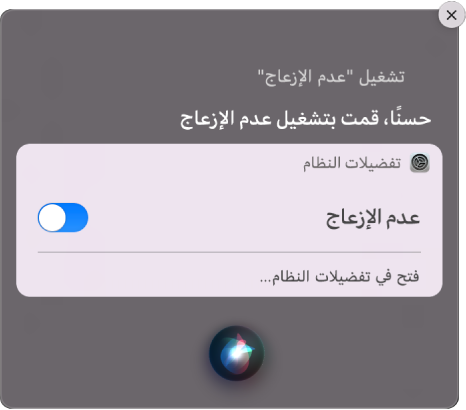
أمثلة على طرق استخدام Siri
على Mac، يمكنك تنشيط Siri للإجابة عن سؤال أو إكمال مهمة.
وإليك بعض الأمثلة:
قل شيئًا مثل | الوصف |
|---|---|
"افتح الملاحظات." | يفتح تطبيق الملاحظات. |
“أظهر لي تذكيراتي”. | يعرض تذكيراتك. |
”أنشئ ملاحظة” (ثم قم بإملاء ما تريد كتابته). | يكتب ملاحظة أو بريد إلكتروني. |
"قم بإعداد اجتماع الساعة ٩". | يُعد اجتماعًا. |
"شغل قائمة تشغيل الأغاني الهادئة." | اقتراح أغانٍ أو تشغيل قوائم تشغيل في Apple Music بناءً على الموسيقى التي استمعت إليها أو أعجبت بها. |
"شغل أفضل أغنية في مارس ١٩٩١." | تشغيل أفضل أغنية من مارس ١٩٩١. يمكنك أيضًا الحصول على معلومات حول الأغاني والألبومات والفنانين أو ملاحظات الألبوم للعناصر الموجودة في مكتبة الموسيقى. |
"أين أقرب محل بقالة؟" أو "ما الوقت الآن في باريس؟" | توفير معلومات بناءً على موقعك (عند تشغيل خدمات الموقع ضمن تفضيلات الخصوصية)، مثل أقرب متجر بقالة، أو عرض خريطة بمزيد من التفاصيل. |
"قم بزيادة سطوع شاشتي" أو "افتح تفضيلات Night Shift." | تغيير تفضيلات معينة أو فتح جزء تفضيلات حتى تتمكن من اختيار الخيارات. |
"اعثر على AirPods الخاصة بي" أو "اختبر اتصال الـ iPhone الخاص بي". | فتح تطبيق تحديد الموقع وعرض موقع أجهزتك. |
"أطفئ الأنوار". | التحكم في الأضواء وغيرها من الملحقات في منزلك. |
"شغّل التحكم بالصوت". | تشغيل التحكم بالصوت (أو ميزات الوصول الأخرى). |
"ما أسباب تشكُّل فصول السنة؟" | تقديم إجابات عن الأسئلة العامة. |
"يا Siri، خصّص ساعة من الوقت". | إنشاء حدث لمدة ساعة واحدة باستخدام اختصارات Siri. انظر إضافة اختصارات Siri. |
تلميح: للحصول على مزيد من الأفكار حول كيفية استخدام Siri، قم أولاً بتنشيط Siri، ثم قل ”ماذا يمكنك أن تفعل؟”
إذا كنت تفضل ذلك، اكتب طلباتك إلى Siri بدلاً من التحدث بها، يمكنك تشغيل اكتب إلى Siri. انظر تغيير تفضيلات Siri لتسهيلات الاستخدام.
إذا لم يتم إغلاق نافذة Siri تلقائيًا، يمكنك إغلاقها يدويًا—حرك المؤشر فوقها، ثم انقر على الزر مسح ![]() .
.
استخدام نتائج Siri
يمكنك فتح نتائج Siri من نافذة Siri مباشرةً أو استخدامها في رسائل البريد الإلكتروني أو المستندات.
على الـ Mac، قم بأي مما يلي:
فتح نتيجة: انقر مرتين على صفحة ويب لفتحها في Safari، أو انقر مرتين على ملف أو مستند لفتحه في التطبيق المناسب على الـ Mac. كما يمكنك النقر بقوة على نتيجة لإظهارها في نافذة معاينة سريعة.
استخدام نتيجة أو حفظها: استخدم السحب والإفلات لإضافة مواقع أو نص إلى بريد إلكتروني أو مستند أو إلى سطح المكتب.